Wie behebt man Verizon iPhone 7/7 Plus LTE-Verbindungsprobleme?
Es ist schon einige Zeit her, dass Apple sein neuestes rotes iPhone 7 und iPhone 7 Plus auf den Markt gebracht hat und einige Leute haben angefangen, sich über die Probleme zu beschweren, denen sie mit ihren Handys gegenüberstehen.
Eines der Probleme, mit denen Benutzer konfrontiert sindIhr Verizon iPhone 7 und iPhone 7 Plus ist, dass ihre LTE-Signale ab und zu abfallen und sie gezwungen sind, 3G zu verwenden. Dies stört anscheinend nur die Verizon-Benutzer, während das Gerät mit LTE auf anderen Betreibern einwandfrei funktioniert.
Um dieses LTE-Konnektivitätsproblem zu beheben, klicken Sie aufApple hat ein iOS-Update für das iPhone 7 oder iPhone 7 Plus von Verizon herausgebracht, mit dem Sie Ihr Gerät aktualisieren und das Problem beheben können. Es gibt auch andere Möglichkeiten, das Problem zu lösen. Hier zeigen wir Ihnen einige, mit denen Sie das Problem beheben und das LTE-Netzwerk auf Ihrem Gerät genießen können.
Tipp 1: Schalten Sie den Flugzeugmodus ein und aus
Um das Problem zu beheben, können Sie unter anderem Folgendes tunum den Flugzeugmodus einzuschalten und ihn dann sofort wieder auszuschalten. Dadurch wird das Gerät gezwungen, nach Netzwerkoptionen zu suchen und LTE für die Verwendung auszuwählen.
1.Tippen Sie auf die Einstellungen auf dem Startbildschirm Ihres iPhones, um das Einstellungsfeld zu öffnen.
2. Wenn der Einstellungsbereich gestartet wird, wird oben die Option Flugzeugmodus angezeigt. Stellen Sie den Schalter für diese Option auf ON und die Flugzeug-Modus wird auf Ihrem Gerät aktiviert.

3. Wenn der Flugzeugmodus vollständig aktiviert ist, schalten Sie ihn aus, indem Sie die Option auf OFF stellen.

4. Das Gerät sucht nach der Netzabdeckung und wählt diesmal LTE für Sie aus. Das sollte also die Arbeit für Sie erledigen.
Tipp 2: Schalten Sie das iPhone aus und wieder ein
Sie können das LTE-Problem auch beheben, indem Sie Ihr iPhone ausschalten und dann wieder einschalten. Hierdurch wird das Gerät erneut gezwungen, LTE als Netzabdeckung zu suchen und auszuwählen.
1.Drücken und halten Sie die Leistung Taste auf Ihrem iPhone für ein paar Sekunden.
2. Auf dem Bildschirm Ihres iPhones wird Folgendes angezeigt. Schieben Sie es auf wischen zum Ausschalten und dein iPhone wird ausgeschaltet.
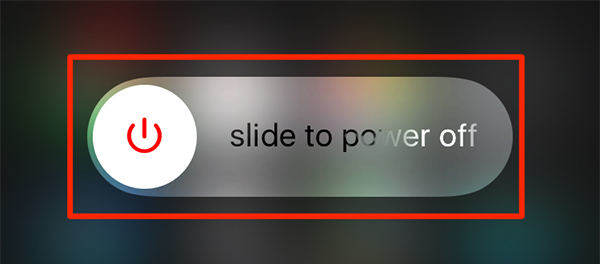
3. Halten Sie die Taste gedrückt Leistung Drücken Sie einige Sekunden lang auf Ihrem iPhone, um das Telefon einzuschalten. Sie sollten nun LTE auf Ihrem Gerät genießen können.
Tipp 3: Aktivieren Sie LTE nur für Daten, während Sie sprechen
Die Ursache des Problems kann auch sein, dass Verizon LTE für Sprachanrufe verwendet. Sie können also LTE für Anrufe deaktivieren, aber für die Daten aktiviert lassen.
1.Tippen Sie auf die Einstellungen auf dem Homescreen Ihres iPhones, um zum Einstellungsmenü zu gelangen.
2. Tippen Sie auf Mobile Daten auf dem folgenden Bildschirm, um das Einstellungsmenü für mobile Daten zu öffnen.

3. Tippen Sie im folgenden Bildschirm auf die Option, die besagt Mobile Datenoptionen. Hier können Sie die Dateneinstellungen auf Ihrem Gerät anpassen.
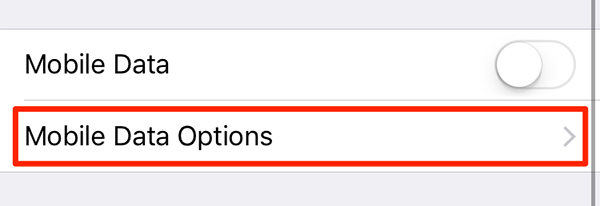
4. Tippen Sie auf Stimme Auf dem folgenden Bildschirm können Sie auswählen, welcher Modus für Sprachanrufe verwendet werden soll.
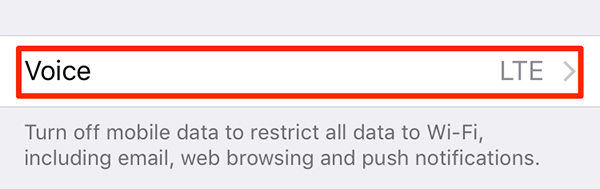
5. Wählen Sie 3G aus der Liste, um 3G für Ihre Sprachanrufe festzulegen. Damit sollten Verizon iPhone 7/7 Plus LTE Connectivity-Probleme auf Ihrem iPhone behoben sein.

Tipp 4: Aktualisieren Sie das iPhone auf die neueste Version von iOS
Wenn nichts für Sie funktioniert, können Sie Ihr Gerät auf die neueste Version von iOS aktualisieren. Damit sollte das Problem auf Ihrem Gerät behoben sein.
1.Tippen Sie auf die Einstellungen auf Ihrem Homescreen.
2. Tippen Sie auf Allgemeines um das allgemeine Einstellungsmenü zu öffnen.
3. Tippen Sie auf Software-Update um das Software-Update-Menü zu öffnen.
4. Wenn auf dem folgenden Bildschirm ein Update verfügbar ist, können Sie auf Herunterladen und installieren tippen, um Ihr iPhone zu aktualisieren. Meins ist bereits auf dem neuesten Stand, so dass ich die folgende Meldung auf meinem Bildschirm sehe.
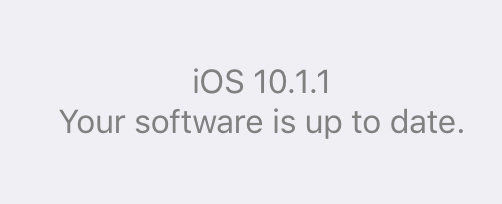
Damit sollte das LTE-Problem auf Ihrem Verizon iPhone 7 oder iPhone 7 Plus definitiv behoben sein.
Tipp 5: Stellen Sie das iPhone mit dem Wiederherstellungsmodus wieder her, um LTE-Verbindungsprobleme zu beheben
In vielen Fällen muss die Software Ihres Geräts repariert werden. Wenn dies bei Ihnen der Fall ist, müssen Sie eine App wie Reiboot verwenden, um das Problem zu beheben.
1.Downloaden und installieren Sie die App von der offiziellen Website der App.
2. Schließen Sie Ihr iPhone mit dem von Apple gelieferten Kabel an Ihren Computer an. Starten Sie Reiboot unter Windows, indem Sie auf das entsprechende Symbol auf Ihrem Desktop doppelklicken. Wenn Sie einen Mac verwenden, starten Sie die Reiboot-App über das Launchpad.
3. Wenn die App geöffnet wird, klicken Sie auf Aktivieren Sie den Wiederherstellungsmodus um dein iPhone in den Wiederherstellungsmodus zu versetzen.
4. Wenn Sie in den Wiederherstellungsmodus eingetreten sind, wählen Sie Beenden Sie den Wiederherstellungsmodus um das iPhone aus dem Wiederherstellungsmodus zu bringen. Danach befindet sich Ihr iOS-Gerät wieder im Normalzustand.

Dein iPhone sollte jetzt repariert sein und es nicht mehrhat irgendwelche LTE-Probleme. Wenn die Wiederherstellung des iPhone mit dem Wiederherstellungsmodus nicht funktioniert hat, können Sie Ihr iPhone-Betriebssystem weiter reparieren, um die LET-Verbindungsprobleme mit der Funktion "Alle iOS-Probleme beheben" in Tenorshare ReiBoot zu beheben.









![[Gelöst] So beheben Sie Bluetooth-Probleme unter iOS 11/12](/images/ios-11/solved-how-to-fix-bluetooth-issues-on-ios-1112.jpg)